Sledování filmu v programu Windows Media Player lze velmi snadno vidět, že tato aplikace je implementována v operačním systému Windows 8.1 a má velmi uživatelsky přívětivé rozhraní, ale možná jste narazili na nepříjemný problém, který se vám může stát při používání aplikace aplikace a to je, aby program zhroutil uprostřed filmu nebo hned po jeho otevření. Čtěte níže uvedené řádky a zjistíte, co dělat, aby bylo možné použít některé kroky pro řešení problémů v operačním systému a znovu nainstalovat přehrávač Windows Media Player.
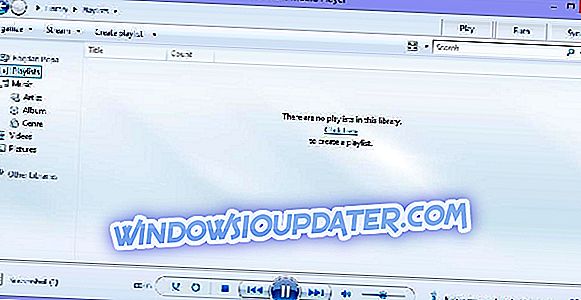
Přehrávač Windows Media Player může selhat z více než jednoho důvodu, ale nejčastější je, že soubory registru, které používají aplikaci, mohou být poškozeny nebo odstraněny aplikací třetích stran. Tento problém se obvykle zobrazí při aktualizaci na jinou verzi systému Windows, jako je například systém Windows 8.1 nebo pouze instalací aplikace, která je v rozporu se soubory registru systému Windows Media Player.
Výukový program pro opravu aplikace Windows Media Player, pokud dojde k chybě v systému Windows 8.1
- Poradce při potížích z Ovládacích panelů
- Spusťte skenování SFC
- Zakázat a znovu povolit spouštění aplikací
- Windows Media Player problémy v systému Windows 10 a jejich opravy
První metoda: Poradce při potížích z ovládacího panelu
- Stiskněte a podržte tlačítko „Windows“ a tlačítko „X“.
- Nyní byste měli mít před sebou menu, kde budete muset najít funkci „Ovládací panely“.
- Klikněte levým tlačítkem nebo klepněte na ikonu „Ovládací panely“.
- Klikněte levým tlačítkem nebo klepněte na tlačítko „Zobrazit vše“ v tomto okně.
- Najdete zde průvodce řešením problémů pro „Windows Media Player Library a Windows Media Player Settings“
- Spusťte každý krok odstraňování problémů, který tam máte, a vyberte „použít opravu“, abyste provedli změny operačního systému.
- Zavřete otevřená okna a restartujte operační systém Windows 8.1.
- Zkuste spustit aplikaci Windows Media Player a zjistit, zda se znovu nezdaří.
Druhá metoda: Spuštění skenování SFC
- Stiskněte a podržte tlačítko „Windows“ a tlačítko „X“.
- Klikněte pravým tlačítkem myši na okno „Příkazový řádek“ a klikněte levým tlačítkem myši na Spustit jako správce.
Poznámka: nebo klikněte levým tlačítkem na ikonu „Příkazový řádek (Admin)“.
- Měli byste mít před sebou okno příkazového řádku s oprávněními pro správu.
- Budete muset napsat do okna příkazového řádku následující: „sfc / scannow“, ale bez uvozovek.
- Na klávesnici stiskněte tlačítko „Enter“.
- Dokončete skenování SFC.
- Po dokončení skenování SFC budete muset zavřít okno příkazového řádku.
- Restartujte zařízení Windows 8.1.
- Zkuste to znovu a zjistěte, zda je přehrávač stále poškozený.
Třetí metoda: Zakázat a znovu povolit spouštění aplikací
- Posuňte prstem z pravé strany obrazovky.
- Klikněte levým tlačítkem nebo klepněte na funkci „Hledat“.
Poznámka: Pokud používáte myš, otevřete nabídku kurzoru myši do pravé dolní části obrazovky.
- Do vyhledávacího pole budete muset napsat následující text: „msconfig“ bez uvozovek.
- Otevřete okno „Konfigurace systému“.
- Klikněte levým tlačítkem nebo klepněte na záložku „Služby“ v horní části okna.
- Zaškrtněte políčko „Skrýt všechny služby společnosti Microsoft“.
- Klikněte levým tlačítkem nebo klepněte na tlačítko „Zakázat vše“.
- Klikněte levým tlačítkem nebo klepněte na záložku „Startup“ v horní části okna.
- Klikněte levým tlačítkem nebo klepněte na funkci „Otevřít Správce úloh“.
- Klikněte levým tlačítkem myši nebo klepněte na kartu „Spuštění“ v okně Správce úloh.
- V seznamu, který tam máte, budete muset kliknout na každou aplikaci najednou a kliknout levým tlačítkem myši nebo na možnost „Zakázat“.
- Zavřete okno Správce úloh.
- V okně „Konfigurace systému“ v záložce Startup je třeba kliknout na tlačítko „OK“.
- Restartujte operační systém Windows 8.1.
- Po opětovném spuštění zařízení zkontrolujte a zkontrolujte, zda přehrávač pracuje.
- Pokud tomu tak je, pak některá z aplikací, které jste zakázali při spuštění, ruší přehrávač.
- Pokud tomu tak není, budete muset povolit aplikace, které jste měli na spuštění, a restartujte zařízení Windows 8.1 znovu.
Windows Media Player problémy v systému Windows 10 a jejich opravy
Windows Media Player má také některé problémy v systému Windows 10. Pokud máte tuto verzi nainstalovanou na vašem PC nebo notebooku, zde jsou některé z nejvíce se vyskytujících problémů, které se mohou objevit a obtěžovat vás. Za prvé, ve Windows 10 může WMP jednoduše zmizet. Řešení, jak tento problém vyřešit, naleznete v našem průvodci o opravách programu Windows Media Player v systému Windows 10.
Některé typy souborů nemusí být přehrávány programem WMP, ale máme pro to řešení, zejména pro soubory AVI, které nejsou přehrávány v programu Windows Media Player. Pokud to nefunguje, doporučujeme vám postupovat podle pokynů v návodu, jak přidat kodek AVI ve formátu WMP.
To je ono, několik metod, které můžete dodržet, abyste mohli opravit přehrávač Windows Media Player a zabránit jeho opětovnému spuštění během používání. Prosím, napište nám níže pro případné další otázky týkající se tohoto tématu a my vám s tímto problémem pomůžeme.


